
Instalar memória
O Mac Pro é fornecido com um mínimo de 3 GB de memória no modelo de
processador único ou um mínimo de 6 GB no modelo de processador duplo, instalados
em módulos de memória “inline” dupla EEC sem buffer de 1 GB (UDIMM).
Todos os UDIMM instalados têm de cumprir estas especificações:
Â
UDIMM de SDRAM DDR3, PC3-10600E, 1333 MHz
Â
Código de correcção de erros (ECC)
Â
Módulos ECC de 72 bits e 240 pinos
Â
36 ICs no máximo por UDIMM ECC
NOTA:
A Apple recomenda a utilização de DIMM aprovados pela Apple. DIMM
provenientes de computadores Mac mais antigos não podem ser utilizados no Mac Pro.
Pode comprar memória de marca Apple na loja online da Apple, em www.apple.com/
pt/store.
Quando comprar DIMM para utilizar em computadores Mac, certifique-se de que
o fornecedor das memórias cumpre a especificação JEDEC (Joint Electron Device
Engineering Council). Confirme com o fornecedor das memórias que os DIMM
suportam os modos de temporização correctos e que a função SPD (Serial Presence
Detect) foi programada devidamente, tal como consta da especificação JEDEC.
Nota: Embora a velocidade de memória dos UDIMM seja 1333 MHz, estes funcionarão
a 1066 MHz ou a 1333 MHz, consoante o processador instalado no computador.

44
Capítulo 3
Melhorar o que existe
Antes de instalar memória, verifique se possui um Mac Pro de processador único ou
duplo. Remova o painel lateral seguindo as instruções em “Abrir o Mac Pro” na página 39
e observe o interior:
Â
Um Mac Pro quad-core ou 6-core tem um processador e quatro ranhuras de
expansão de memória. É possível instalar até 16 GB de memória, no total. Consulte
“Instalar memória num Mac Pro quad-core ou 6-core” na página 45:
Â
Um Mac Pro 8-core ou 12-core tem dois processadores e oito ranhuras de expansão
de memória. É possível instalar até 32 GB de memória, no total. Consulte “Instalar
memória num Mac Pro 8-core ou 12-core” na página 54:
Um processador
Dois processadores

45
Capítulo 3
Melhorar o que existe
É ainda possível determinar que Mac Pro possui seleccionando Apple () > Acerca
deste Mac, na barra de menus. Clique em “Informação adicional”, seleccione Hardware
na lista Conteúdo e, em seguida, procure “Número de processadores” na descrição geral
de hardware. O Mac Pro quad-core e 6-core têm um processador e o Mac Pro 8-core e
12-core têm dois processadores.
Instalar memória num Mac Pro quad-core ou 6-core
O Mac Pro quad-core e o 6-core têm quatro ranhuras de expansão de memória e são
fornecidos com um mínimo de três DIMM de 1 GB instalados. É possível substituir ou
instalar mais DIMM de 1, 2 ou 4 GB, para obter até 16 GB de memória.
É importante que todos os DIMM instalados no Mac Pro tenham as especificações
correctas. Utilize as instruções que se seguem para instalar os DIMM num Mac Pro
quad-core ou 6-core.
Para instalar a memória:
1
Desligue o Mac Pro, abra-o e remova o painel lateral seguindo as instruções em “Abrir o
Mac Pro” na página 39.
AVISO:
Deixe o Mac Pro arrefecer durante 5 a 10 minutos, antes de remover o suporte
do processador ou tocar nos componentes internos. O suporte do processador e os
componentes podem estar muito quentes.

46
Capítulo 3
Melhorar o que existe
2
Carregue nas linguetas do suporte do processador, até ficarem parcialmente abertas.
Linguetas
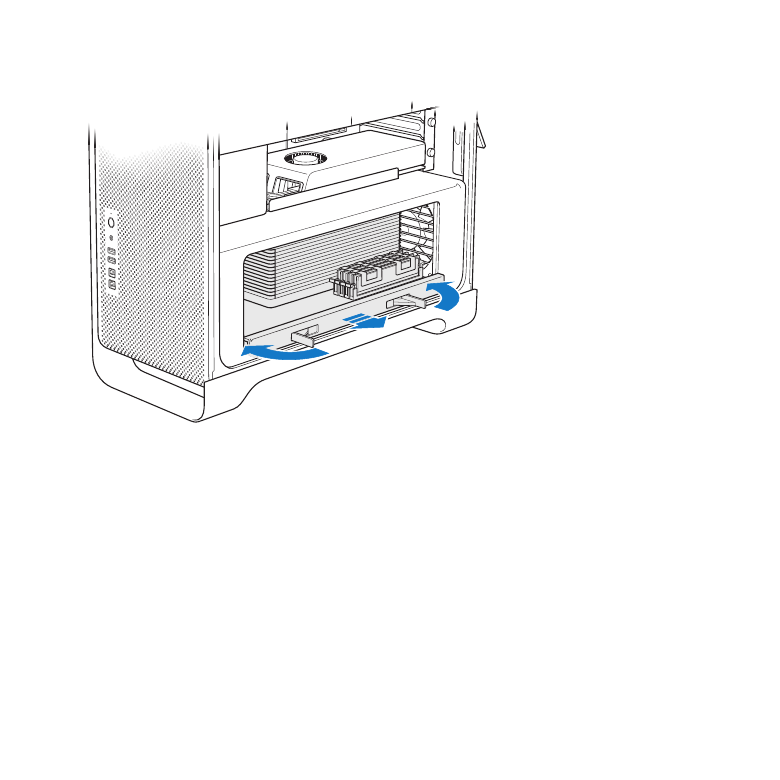
47
Capítulo 3
Melhorar o que existe
3
Puxe-as até estarem totalmente abertas, para libertar o suporte do processador.

48
Capítulo 3
Melhorar o que existe
4
Remova o suporte do processador e pouse-o num pano suave e limpo, sobre o
tampo da mesa ou bancada, para proteger o suporte e evitar riscar o tampo da mesa
ou a bancada.
Suporte do processador

49
Capítulo 3
Melhorar o que existe
Se instalar os DIMM do mesmo tamanho (por exemplo, todos de 1 GB ou todos de 2
GB) no Mac Pro quad-core ou 6-core, a Apple recomenda que preencha as ranhuras de
expansão pela ordem indicada na tabela.
Expansão 4
Expansão 3
Expansão 2
Expansão 1
Se tiver
Preencha estas ranhuras
Dois DIMM
1 e 2
Três DIMM
1, 2 e 3
Quatro DIMM
1, 2, 3 e 4 (todas)
Nota: Se instalar DIMM de tamanhos diferentes no Mac Pro, utilize a ordem indicada na
tabela. Se a configuração de DIMM que instalar não lhe proporcionar um desempenho
optimizado, surge no ecrã o utilitário Conector de Memória, recomendando-lhe uma
configuração melhor.
Para voltar a utilizar o utilitário, aceda a /Sistema/Biblioteca/CoreServices/Conector
de Memória.

50
Capítulo 3
Melhorar o que existe
5
Abra os ejectores das expansões DIMM 1, 2 e 3, e empurre-os lateralmente para fora.
Depois remova os DIMM das expansões.
6
Instale os módulos DIMM, alinhando-os com as ranhuras de DIMM e fazendo força para
baixo em ambas as extremidades dos módulos DIMM, até que as patilhas fiquem na
vertical e os ejectores se encaixem na posição original.
NOTA:
Para evitar danificar os DIMM, segure-os pelos cantos, sem tocar nos
conectores dourados nem nos restantes componentes.
Ejectores
Entalhe
Fichas

51
Capítulo 3
Melhorar o que existe
7
Volte a colocar o suporte do processador, empurrando-o até que as linguetas assumam
um ângulo de 90 graus.
Suporte do processador
Lingueta
8
Empurre as linguetas até ao fim do curso de movimentação, para as fechar e fixar o
suporte do processador.

52
Capítulo 3
Melhorar o que existe
9
Volte a colocar o painel lateral.
Quando voltar a colocar o painel lateral no sítio, certifique-se de que lingueta está
levantada. Segure bem o painel lateral, para que se mantenha na posição correcta
enquanto empurra a lingueta para baixo.
Coloque o painel lateral
na ranhura e empurre-o,
para o fechar.
NOTA:
Volte sempre a colocar o painel lateral no sítio depois de instalar
componentes. O Mac Pro não funciona devidamente sem ter o painel lateral no sítio.

53
Capítulo 3
Melhorar o que existe
10
Segure o painel lateral contra o Mac Pro e empurre o trinco para baixo, para fixar
o painel lateral.
É possível passar um cadeado ou cabo por um aro metálico (por baixo do trinco), para
fixar o Mac Pro. Empurre o aro de metal para baixo antes de fechar o trinco, depois
feche-o e passe o cadeado ou o cabo através do aro estendido.

54
Capítulo 3
Melhorar o que existe
Instalar memória num Mac Pro 8-core ou 12-core
O Mac Pro 8-core e 12-core têm oito ranhuras de expansão de memória e, na maioria
das configurações, são fornecidos com um mínimo de seis módulos DIMM de 1 GB
instalados. É possível instalar até 32 GB de memória, no total.
É importante que todos os DIMM instalados no Mac Pro tenham as especificações
correctas. Utilize as instruções que se seguem para instalar os DIMM num Mac Pro
8-core ou 12-core.
Para instalar memória num Mac Pro de processador duplo:
1
Desligue o Mac Pro, abra-o e remova o painel lateral seguindo as instruções em “Abrir o
Mac Pro” na página 39.
AVISO:
Deixe o Mac Pro arrefecer durante 5 a 10 minutos, antes de remover o suporte
do processador ou tocar nos componentes internos. O suporte do processador e os
componentes podem estar muito quentes.

55
Capítulo 3
Melhorar o que existe
2
Carregue nos trincos do suporte do processador, até abrirem ligeiramente.
Linguetas

56
Capítulo 3
Melhorar o que existe
3
Puxe-as até estarem totalmente abertas, para libertar o suporte do processador.

57
Capítulo 3
Melhorar o que existe
4
Remova o suporte do processador e pouse-o num pano suave e limpo, sobre o tampo da
mesa ou bancada, para proteger o suporte e evitar riscar o tampo da mesa ou a bancada.
Suporte do processador

58
Capítulo 3
Melhorar o que existe
Se instalar os DIMM do mesmo tamanho (por exemplo, todos de 1 GB ou todos de 2
GB) no Mac Pro 8-core ou 12-core, a Apple recomenda que preencha as ranhuras de
expansão pela ordem indicada na tabela.
Expansão 4
Expansão 3
Expansão 2
Expansão 1
Expansão 5
Expansão 6
Expansão 7
Expansão 8
Se tiver
Preencha estas ranhuras
Dois DIMM
1 e 2
Três DIMM
1, 2 e 3
Quatro DIMM
1, 2 e 5, 6
Seis DIMM
1, 2, 3 e 5, 6, 7
Oito DIMM
1, 2, 3, 4 e 5, 6, 7, 8 (todas)

59
Capítulo 3
Melhorar o que existe
Nota: Se instalar DIMM de tamanhos diferentes no Mac Pro, utilize a ordem indicada na
tabela. Se a configuração de DIMM que instalar não lhe proporcionar um desempenho
optimizado, surge no ecrã o utilitário Conector de Memória, recomendando-lhe uma
configuração melhor.
Para voltar a utilizar o utilitário, aceda a /Sistema/Biblioteca/CoreServices/Conector
de Memória.
5
Instale os módulos DIMM, alinhando-os com as ranhuras de DIMM e fazendo força para
baixo em ambas as extremidades dos módulos DIMM, até que as patilhas fiquem na
vertical e os ejectores se encaixem na posição original.
NOTA:
Para evitar danificar os DIMM, segure-os pelos cantos, sem tocar nos
conectores dourados nem nos restantes componentes.
Ejectores
Entalhe
Fichas

60
Capítulo 3
Melhorar o que existe
6
Volte a colocar o suporte do processador, empurrando-o até que as linguetas assumam
um ângulo de 90 graus.
7
Empurre as linguetas até ao fim do curso de movimentação, para as fechar e fixar o
suporte do processador.
Suporte do processador
Linguetas
8
Volte a colocar no sítio o painel lateral, seguindo as instruções a partir da página 52.
NOTA:
Volte sempre a colocar o painel lateral no sítio depois de instalar componentes.
O Mac Pro não funciona devidamente sem ter o painel lateral no sítio.
61
Capítulo 3
Melhorar o que existe